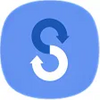Ett användbart verktyg så att du enkelt kan överföra filer från din smartphone till din smartwatch
Ett användbart verktyg så att du enkelt kan överföra filer från din smartphone till din smartwatch
Röster: (5 röster)
Programlicens: Free
Utvecklare: Samsung
Version: 4.3.23022.1
Fungerar under: Windows
Röster:
Programlicens
(5 röster)
Free
Utvecklare
Version
Samsung
4.3.23022.1
Fungerar under:
Windows
Samsung är en av de ledande tillverkarna av mobila enheter för persondatorer och är känd för att tillhandahålla eleganta och mycket effektiva mjukvarulösningar. Samsung Smart Switch är ett bevis på detta rykte; detta hjälpprogram, som har funnits sedan 2015, låter dig göra allt från att överföra filer till att dela musik och från att uppdatera din enhet till att skapa säkra säkerhetskopior. Beroende på vilken modell av Samsung-smartphone eller surfplatta du använder kan Smart Switch ha förinstallerats, men du måste ladda ner och installera Windows-appen på din dator, bärbara dator eller surfplatta för att få full funktionalitet.
Vad kan du göra med Samsung Smart Switch för Windows?
Som namnet antyder har den här appen utvecklats med växling i åtanke. Med byte menar vi att gå från en mobil enhet till en Samsung smartphone eller surfplatta inom produktlinjerna Galaxy eller Note. Faktum är att den sydkoreanska teknikjätten är känd för att nämna Smart Switch som det bästa verktyget att använda när man går från en iPhone eller iPad till en Galaxy- eller Note-enhet. Något annat att tänka på när det gäller den här appen är att dess utveckling och stöd förväntas fortsätta efter att Samsung pensionerar Galaxy-linjen 2023.
I huvudsak låter Samsung Smart Switch för Windows dig smidigt överföra data mellan din dator, bärbara dator eller Microsoft Surface hybrid till Samsung-enheter. Helst ska Smart Switch för Android också installeras på Samsung-mobilenheten när du gör bytet, men detta är faktiskt frivilligt. Det är mer meningsfullt att endast installera och använda Samsung Smart Switch för Windows om du inte kan göra det på din mobila enhet; detta är användbart när lagringsutrymmet i din smartphone börjar ta slut och inte längre kan ta emot nya appar.
Det bästa användningsscenariot för Smart Switch är att gå från en Samsung-enhet till en annan. När detta är fallet vill du installera Smart Switch för Windows (och för Android, om möjligt) så att du kan säkerhetskopiera hela enheten till din dator. När säkerhetskopieringsfilen har samlats in och krypterats av Smart Switch behöver den nya Samsung-mobilenheten inte ha appen installerad. Det fina med den här appen är att allt kan säkerhetskopieras och överföras; vi talar om bilder, låtar, videor, podcasts, memos, kalenderposter, appar, personliga inställningar, spel, kontakter och till och med webbläsarens bokmärken. Överföringen är så smidig att många användare känner det som om de fortfarande använder sina gamla Samsung-enheter, om än på ny och uppgraderad hårdvara.
Vi kan lugnt säga att Samsung Smart Switch erbjuder utmärkt funktionalitet och gör det mycket effektivt. Det finns många verktyg för smartphones för att skapa säkerhetskopior, men fördelen med Smart Switch är att Samsung har utvecklat det med omsorg för sina kunder. Om du äger en Samsung-mobil enhet kommer ingen annan app att leverera bättre resultat vid filöverföring än Smart Switch.
Använda Samsung Smart Switch för Windows
Den mest typiska situationen där du kommer att använda Smart Switch är innan du börjar använda en ny Samsung-enhet. Låt oss gå igenom stegen för att migrera dina data från en iPhone till en ny Galaxy-surfplatta med operativsystemet Samsung OneUI. Om du har en Windows-dator bör du börja med att ladda ner och installera Smart Switch; nästa steg är att se till att du kan komma åt iTunes eller iCloud från Windows-enheten. Beroende på iPhone-modell kan du behöva skaffa Lightning- till USB-C-kabeladaptrar.
Du bör logga ut från iMessage innan du gör migreringen. Genomför en slutlig iOS-uppdatering och aktivera säkerhetskopieringsfunktionen, som du bör konfigurera för en överföring till datorn. Sätt in SIM-kortet i din nya Samsung-enhet och slå på den; du kan nu starta Smart Switch för Windows, peka på mappen eller katalogen där iPhone-backupen sparades och välja alternativet Skicka data. I Smart Switch-appen får du möjlighet att välja modellen för din gamla enhet, som i vårt scenario är en iPhone.
Det bör noteras att du också kan göra detta i omvänd ordning, vilket innebär att du installerar Smart Switch för Android, men sedan väljer du att ta emot data från din dator och följer uppmaningarna för att hitta säkerhetskopian. Vid detta tillfälle kommer du att bli ombedd att bekräfta den betrodda enhetsanslutningen innan du väljer de data som ska överföras.
Det näst sista steget är att ange vilka mobilappar som ska installeras. Observera att du måste vara inloggad på ditt Google-konto för att få uppdaterade versioner av apparna, och att det kan ta ett tag innan processen är klar beroende på din internetanslutnings hastighet. I slutändan kommer du att se ett bekräftelsemeddelande som visar att migreringen lyckades, och du är då redo att använda din nya Samsung-smartphone eller surfplatta.
Ytterligare funktioner för Samsung Smart Switch
Även om många Smart Switch-användare ansluter sina enheter med USB- eller Apple Lightning-kablar, erbjuder appen även möjligheten att överföra via Wi-Fi-anslutningar eller SD-kort. I vilket fall som helst kommer du att få ett meddelande som informerar dig om vilken anslutning som ska upprättas och om den kan betraktas som pålitlig. Dataöverföringsprocessen sker över en krypterad tunnel som upprättas av Smart Switch-appen, vilket innebär att den är säker. Överföringen hanteras också av appen i händelse av avbrott som orsakas av att strömmen går, den trådlösa anslutningen går ner eller batteriet tar slut.
Om du får en rutin att regelbundet säkerhetskopiera data från din smartphone kommer Samsung Smart Switch att bli en viktig app när det gäller säkerhet. Många Samsung-användare tycker att Smart Switch är praktiskt när de överför stora filer eftersom den är mer tillförlitlig än andra populära lösningar som utvecklats av konkurrenter. Låt oss säga att du har lagrat en stor kamerarulle i din Windows-dator; om du vill överföra alla bilder och videor är Smart Switch ditt bästa alternativ.
Fördelar med Samsung Smart Switch
- Rent användargränssnitt.
- Lätt att använda.
- Pålitliga dataöverföringar.
Nackdelar med Samsung Smart Switch
- Fungerar endast med Samsung-enheter.